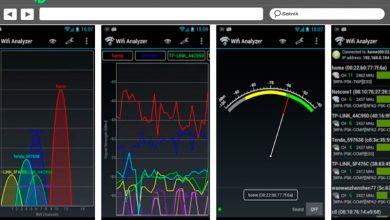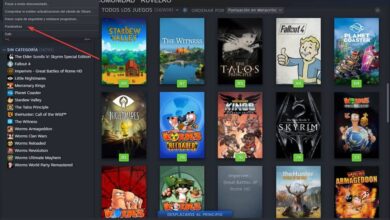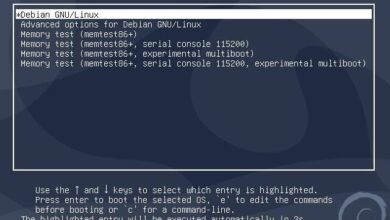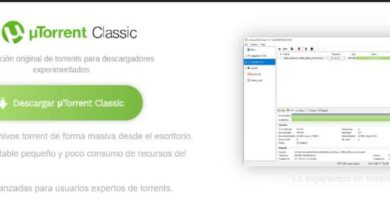Comment utiliser Prezi Next et créer une présentation professionnelle en quelques minutes?
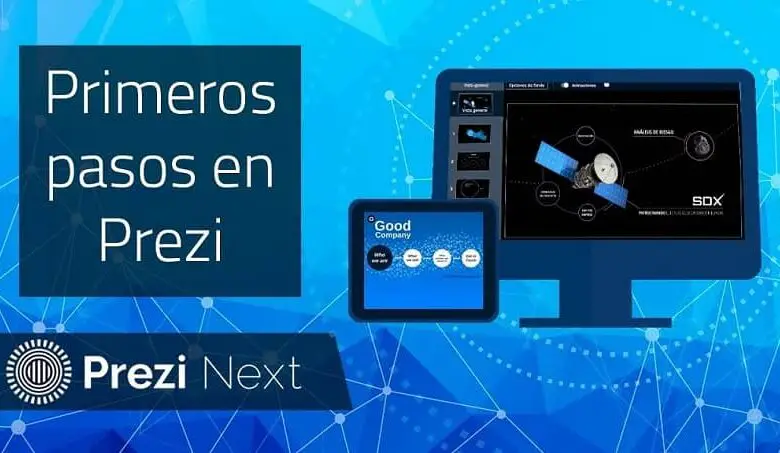
Depuis près d’une décennie, Prezi a gagné en popularité, aidant les présentateurs à offrir des expériences plus engageantes , d’où l’importance d’apprendre à utiliser Prezi Next et de créer une présentation professionnelle.
Il n’est plus nécessaire d’utiliser PowerPoint pour les présentations comme option principale, il est même possible de convertir une présentation de PowerPoint en Prezi.
Comme Prezi a gagné plus d’utilisateurs au fil des ans, il a fait un excellent travail en écoutant les commentaires et en adaptant son logiciel pour répondre aux besoins des masses.
De l’acte de changer et d’ajuster le format de l’écran dans Prezi ou simplement de mettre de la musique de fond dans une présentation. Ce ne sont là que quelques aspects qui se sont améliorés.
C’est une quantité insensée de membres potentiels de l’audience, tous engagés beaucoup plus que lors de la visualisation des diapositives et bénéficiant d’ excellentes mises en page Prezi.
Présentation de Prezi Next
Prezi a travaillé sur leur nouveau logiciel, qu’ils appellent Prezi Next . Nous entrerons dans les détails ci-dessous, mais voici la brève description:
Prezi Next est une version non Flash de Prezi qui rend l’utilisation de Prezi Next et la création d’une présentation professionnelle encore plus facile que les versions précédentes.
Nous mettrons toujours l’accent sur l’élément de présentation conversationnelle de Prezi Next car c’est définitivement un domaine qui passionne beaucoup les gens .
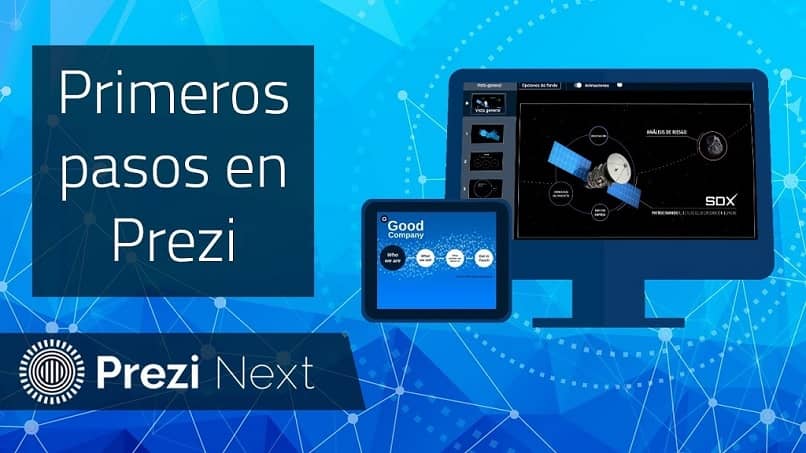
Étapes à suivre pour utiliser Prezi Next pour créer une présentation professionnelle
Pour commencer à utiliser Prezi Next et créer une présentation professionnelle, vous devez d’abord démarrer votre navigateur Internet et accéder à Prezi .
Une fois là-bas, cliquez sur le bouton bleu «démarrer» en haut à droite du site.
Créer un compte
Une fois que vous avez cliqué sur «Commencer», vous serez redirigé vers une page qui répertorie une variété d’options de tarification différentes.
Ceux qui souhaitent créer un compte gratuit, cliquez simplement sur «Continuer gratuitement» dans la colonne de droite de votre écran.
Tableau de bord
Une fois connecté, vous serez accueilli par un écran de bienvenue avec un petit résumé flottant de certaines des fonctionnalités de Prezi.
Sur le premier écran, cliquez sur «Commencer», puis cliquez sur le bouton fléché flottant sur le côté droit à plusieurs reprises jusqu’à ce que le bouton «Démarrer Créer» apparaisse .
Commencer un nouveau Prezi
Une fois que vous êtes sur le tableau de bord, cliquez sur le bouton «Créer un nouveau Prezi» pour commencer à faire votre nouvelle présentation .

Ce bouton vous amènera à un nouvel onglet appelé «Canvas» où vous éditerez votre Prezi.
Il vous demandera de sélectionner un modèle prédéfini en cliquant sur l’un d’entre eux puis en cliquant sur «Utiliser le modèle» en bas à droite.
Utilisation de la toile
Une fois que vous avez cliqué sur le bouton «Démarrer une Prezi vierge», l’invite disparaîtra et vous pourrez voir votre «Toile».
Vous verrez un grand cercle avec deux étiquettes indiquant «Cliquez pour ajouter du texte»; Le cercle est appelé un cadre et ils sont équivalents aux «diapositives» dans les logiciels de présentation traditionnels tels que PowerPoint .
Pour commencer à créer votre présentation, cliquez sur le champ qui dit «Cliquez pour ajouter du texte» en gras pour donner un titre à votre premier cadre.
Créer des cadres
Pour créer un nouveau cadre, cliquez dans le coin supérieur gauche de la page où se trouve un cercle avec un symbole «+» au centre.
Vous pouvez changer la forme du nouveau cadre avant de l’ ajouter en cliquant sur le bouton «Cadres en cercle» et en sélectionnant entre: parenthèses; cercle; rectangle ou invisible.
Une fois que vous avez sélectionné une forme que vous aimez, cliquez sur le bouton «+» et un nouveau cadre sera ajouté à l’écran.
Ajouter du texte
Commencez par ajouter du texte en cliquant à l’intérieur du cadre que vous venez d’ajouter.
Un champ de texte apparaîtra vous permettant de taper à côté de la même barre d’outils flottante qui contient les options de style de texte décrites ci-dessus .
Ajoutez autant de cadres que nécessaire
Après cela, vous aurez mille façons différentes d’ ajouter ou de modifier le style de la présentation et de la placer dans le style que vous souhaitez, de manière à ce qu’elle ait une forme professionnelle.
Gardez à l’esprit que Prezi Next propose de nombreuses options, nous vous recommandons de les découvrir par vous-même afin de découvrir les milliers d’options disponibles .